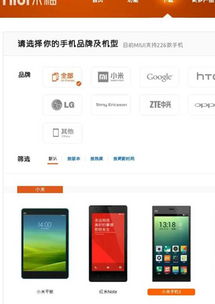pe系统怎么启动,电脑怎么进入pe系统修复启动项
时间:2024-11-29 来源:网络 人气:
嘿,亲爱的电脑小白,你是否曾因为电脑出了点小状况而烦恼不已?别担心,今天我要给你带来一个超级实用的技能——如何启动PE系统!PE系统,听起来是不是很高大上?别急,听我慢慢道来,保证让你轻松上手。
一、什么是PE系统?
PE系统,全称是Preinstallation Environment,也就是预安装环境。它是一种在电脑启动之前就能运行的操作系统,就像一个超级强大的工具箱,可以帮你轻松解决各种电脑问题。
二、PE系统怎么启动?
别急,这就给你详细讲解几种启动PE系统的方法,让你轻松成为电脑高手!
1. 通过U盘启动
准备工具:一个空白的U盘,一个PE系统镜像文件。
制作PE启动U盘:将PE系统镜像文件写入U盘中,制作成启动U盘。
启动电脑:插入制作好的PE启动U盘,开机时按F2、F12、ESC或DEL键进入BIOS设置。
设置启动顺序:在BIOS设置中,将U盘设置为第一启动设备。
重启电脑:保存设置并退出BIOS,重启电脑,即可进入PE系统。
2. 通过光盘启动
准备工具:一个可启动的PE系统光盘。
制作PE启动光盘:将PE系统镜像文件刻录到光盘上。
启动电脑:插入制作好的PE启动光盘,开机时按F2、F12、ESC或DEL键进入BIOS设置。
设置启动顺序:在BIOS设置中,将光盘驱动器设置为第一启动设备。
重启电脑:保存设置并退出BIOS,重启电脑,即可进入PE系统。
3. 使用快捷键进入PE
开机启动时:按下F12键,进入启动菜单。
选择U盘启动:在启动菜单中,选择通过U盘启动,即可进入PE系统。
4. 通过BIOS设置进入PE
开机启动时:按下Delete键或F2键,进入BIOS设置界面。
设置引导模式:在Boot选项卡中,找到Boot Mode选项,选择Legacy Support或CSM Boot。
设置启动顺序:将First Boot Device设置为U盘,保存设置并退出。
重启电脑:重启电脑,即可进入PE系统。
三、注意事项
选择合适的PE系统版本:根据你的需求,选择合适的PE系统版本,如Windows PE、微PE等。
备份重要数据:在制作PE启动U盘或光盘之前,请确保备份好重要数据,以免丢失。
设置BIOS引导优先级:在BIOS设置中,将U盘或光盘设置为第一启动设备,确保电脑可以正确引导。
四、
通过以上方法,你就可以轻松启动PE系统,解决电脑的各种问题啦!快来试试吧,相信你一定会爱上这个强大的工具!
相关推荐
教程资讯
教程资讯排行